MySQL_5.5安装步骤图解
2015-06-27 19:32
537 查看
1. 运行下载的MySQL安装文件,“Next”继续,接受许可协议。
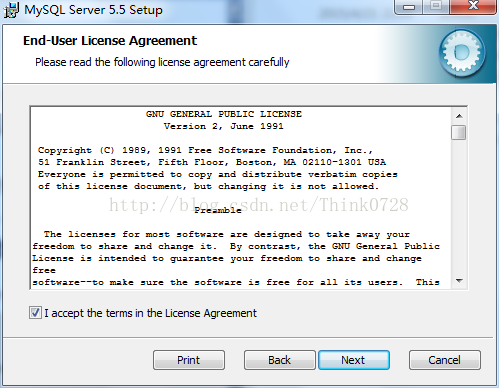
2. 安装类型的选择,有“Typical(默认)”、“Custom(用户自定义)”、“Complete(完全)”三个选项,选择“Custom”,方便之后更改MySQL安装路径。

3. 更改MySql安装的路径,默认是C盘,建议更改到其他盘,方便数据管理。
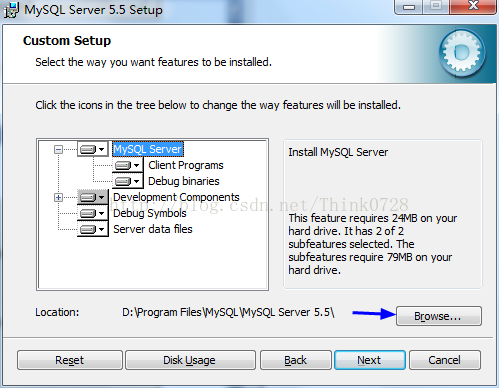
4. 安装完成后,到MySql配置部分。
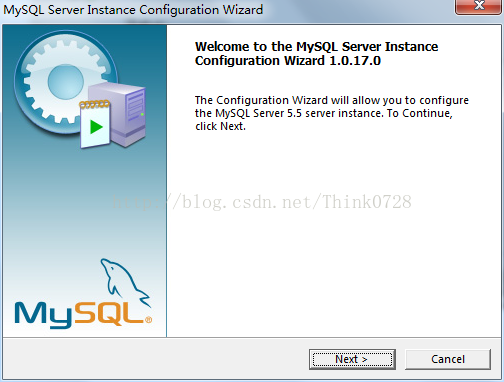
5. 选择配置方式,“Detailed Configuration(手动精确配置)”、“Standard Configuration(标准配 置)”,选择“Detailed Configuration”,方便熟悉配置过程。
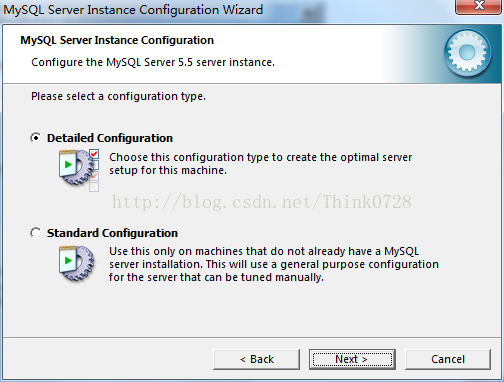
6. 选择服务器类型,“Developer Machine(开发测试类型,占用资源很少)”、“Server Machine(服务 器类型,占用资源较多)”、“Dedicated MySQL Server Machine(专门的数据库服务器,占用所有可用 资源)”,根据自己需求选择类型,这里选“Developer
Machine”。

7. 选择MySQL数据库的大致用途,“Multifunctional Database(多功能型)”、“Transactional Database Only(服务器类型,只用于事务处理类型)”、“Non-Transactional
Database Only(非事务 处理类型),一般选择“Multifunctional Database”。

8. 数据存放位置,默认即可。
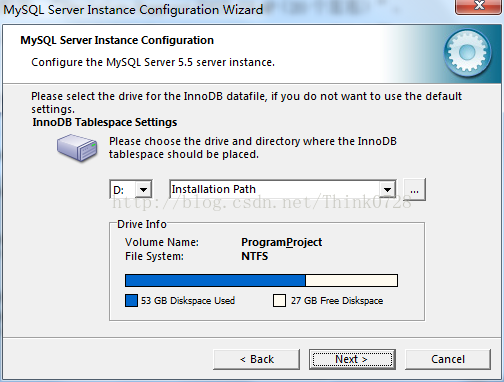
9. 选择MySQL数据库允许的最大连接数,Decision
Support(DSS)/OLAP(20个左右)”、“Online Transaction Processing(OLTP)(500个左右)”、“Manual Setting(手动设置)”,根据自己需求设 置即可。
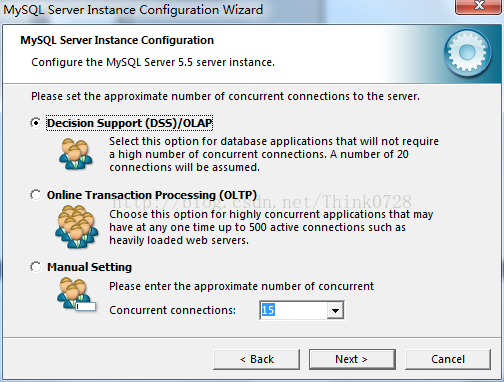
10. 启用TCP/IP连接,设定端口号(默认端口号为“3306”,建议不要改动),还可以选择“启用标准模 式”(Enable Strict Mode),这样MySQL就不会允许细小的语法错误。
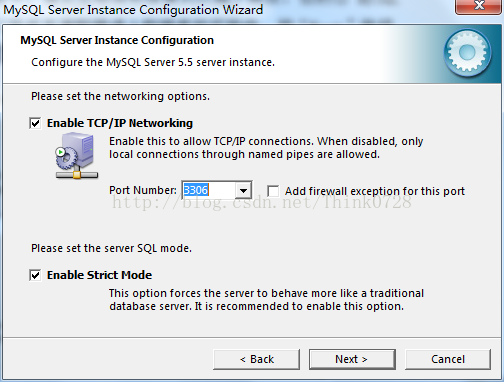
11. MySQl数据库语言编码的设置,一般采用“UTF-8”,在第"Manual Selected Default Character Set/Collation"的下拉列表中选择“utf8”。

12. 是否为MySQL数据库安装为windows服务,还可以指定ServiceName(服务标识名称),是否将MySQL数据 库的bin目录加入到WindowsPATH(加入后,就可以直接使用bin下的文件,而不用指出目录名,比如连
接,“mysql.exe-uusername -ppassword;”就可以了,不用指出mysql.exe的完整地址),这里可全部 打上了勾。

13. 是否修改默认root用户的密码。“Enableroot access from remote machines(是否允许root用户在其 它的机器上登陆,如果要安全,就不要勾上,如果要方便,就勾上它)”。最后“Create An Anonymous Account(新建一个匿名用户,匿名用户可以连接数据库,不能操作数据,包括查询)”,一般就不勾选,
设置完毕。
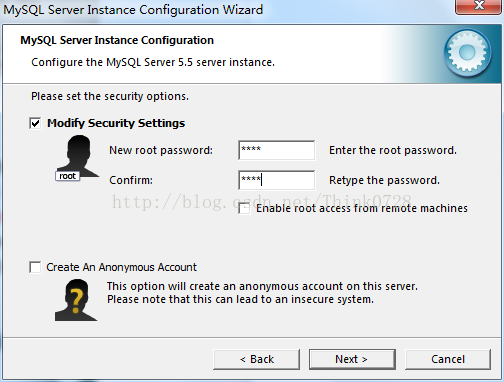
14. 检查全部通过,安装完成。
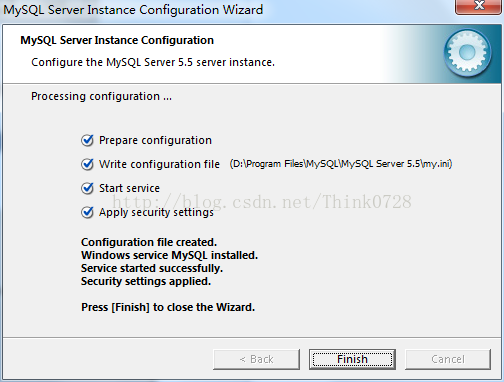
15. 若“Start service”没有通过检测,一般因为之前安装MySQL数据库没有卸载干净,把之前的MySQL数据库卸载干净再重新安装。
相关文章推荐
- MySQL中的integer 数据类型
- Android之获取手机上的图片和视频缩略图thumbnails
- mysql中int、bigint、smallint 和 tinyint的区别与长度
- mysql load data 导出、导入 csv
- source命令执行SQL脚本文件
- linux下mysql添加用户
- mysql procedure
- mysql触发器
- 数据库链接字符串查询网站
- MySQL 备份和恢复策略
- mac下安装mysql(转载)
- mysql 修改编码 Linux/Mac/Unix/通用(杜绝修改后无法启动的情况!)
- MySQL数据的导出、导入(mysql内部命令:mysqldump、mysql)
- mysql数据行转列
- Linux下修改MySQL编码的方法
- MySQL Server 日志
- MySQL 安全事宜
- MySQL 备份与恢复

